Po TechieWriter
Kako omogućiti i koristiti Chrome ugrađeni generator lozinki: - Jeste li jedan od onih koji se registriraju na svakom web mjestu koje posjete? Ako da, dobrodošli u klub! Pa, razgovarajmo o novim registracijama. Koji dio je po vama najteži? Rekao bih dio u kojem moram unijeti novu lozinku i potvrditi je. Možda će vam biti teško dati novu lozinku za sve web stranice koje posjetite i na kojima se registrirate. Ali istodobno niste spremni ugroziti svoje važne lozinke dodjeljivanjem manje važne i manje sigurne web stranice do kojih dolazite u vrijeme vašeg nepreglednog pregledavanja sjednice. Pa, koje je rješenje? Što ako vam to kažem Google Chrome ima ugrađeni generator lozinki koji zapravo može generirati složene lozinke za vas? Da, dobro ste čuli. Google Chrome može generirati složene lozinke za vas i čak ih se može sjetiti lozinke za tebe. Pitate se kako? Uronite u članak onda!
Pročitajte također:Kako ukloniti lozinke iz PDF datoteke zaštićene lozinkom pomoću kroma
KORAK 1
- Morate se prijaviti na Google Chrome prvi. Za to upišite chrome: // postavke do adresne trake i pritisnite Unesi.
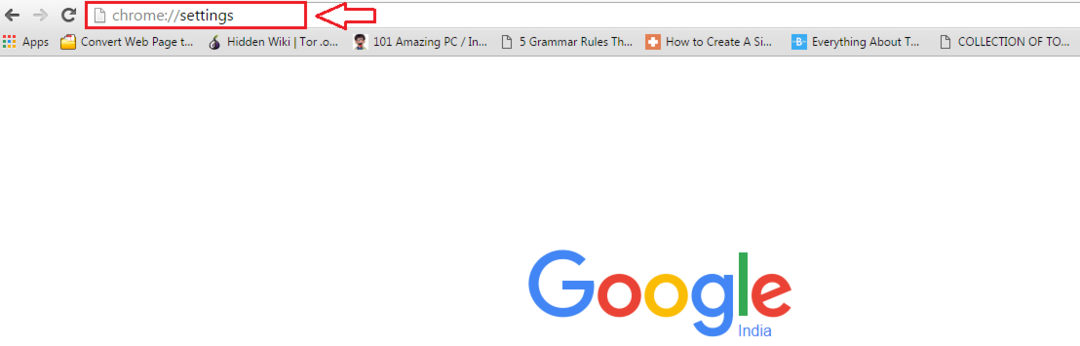
KORAK 2
- Pod, ispod Postavke, potražite odjeljak koji kaže Prijaviti se. Sada kliknite na Prijavite se na Chrome gumb kao što je prikazano na donjem snimku zaslona.
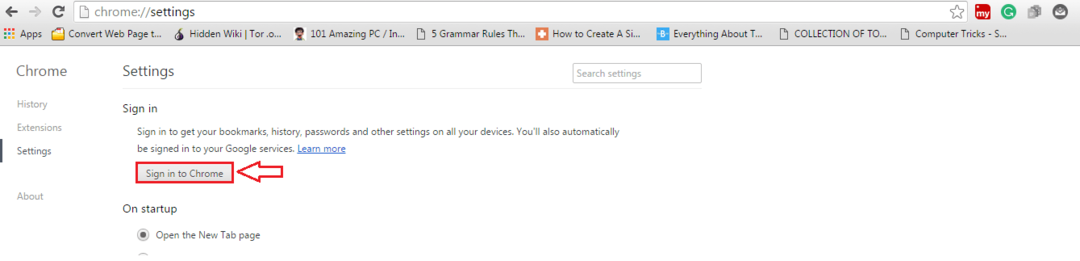
KORAK 3
- U novi prozor koji se otvori za prijavu unesite svoje vjerodajnice za Gmail i pritisnite Prijaviti se gumb na dnu.

KORAK 4
- Sada uzmite novu karticu i unesite chrome: // zastave u adresnoj traci. Pogoditi Unesi nakon što završite. Dobit ćete upozorenje kao da zabrljate postavke u zastave stranica može vam stvoriti ozbiljne probleme.
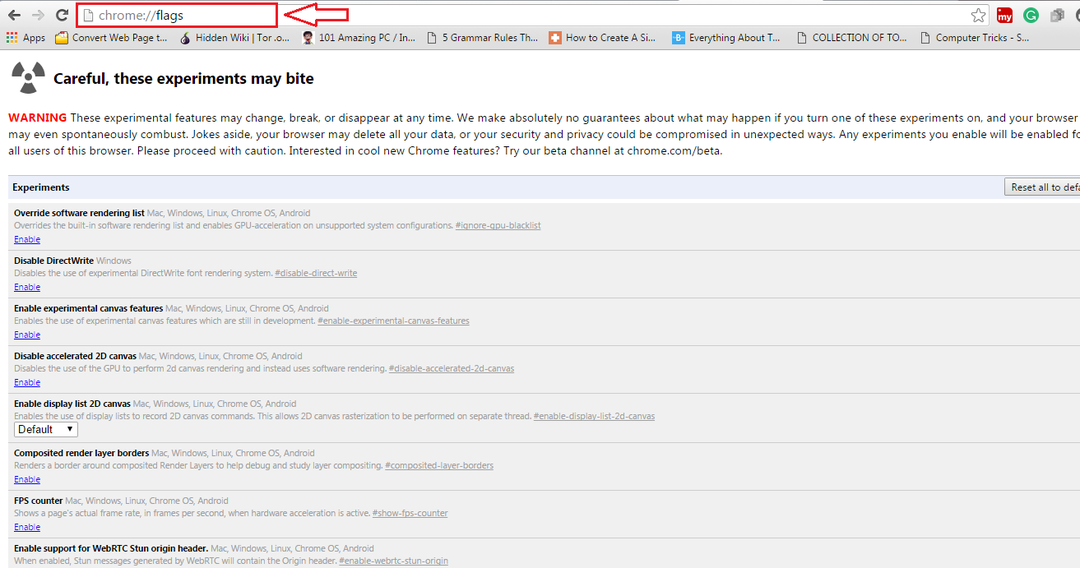
KORAK 5
- Pritisnite tipke CTRL + F zajedno. Ovo će otkriti traku za pretraživanje. Upišite generiranje lozinke u traku za pretragu i pritisnite Unesi ključ. Potražite odjeljak s imenom Omogući generiranje lozinke iz istaknutih tekstova i kliknite pripadajući padajući popis. Odaberite opciju Omogućeno od dostupnih opcija.
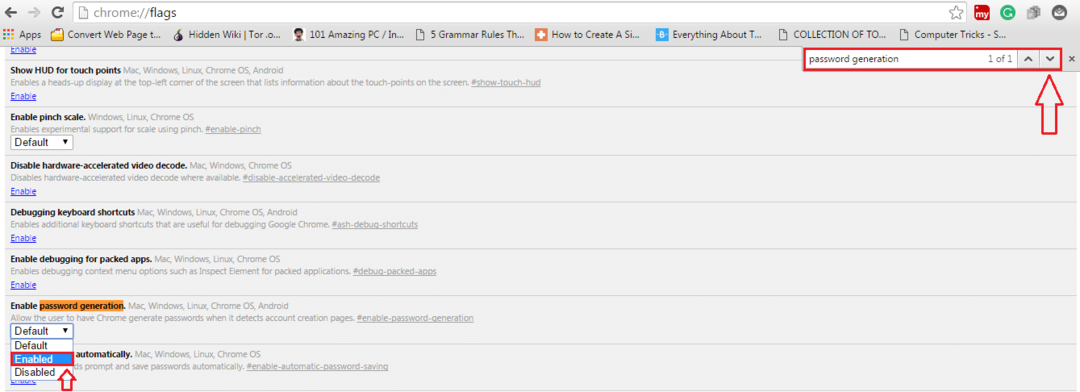
KORAK 6
- Sada se pomaknite prema dolje i pronađite gumb Ponovo pokrenite odmah. Klikom na njega ponovno ćete pokrenuti svoj Google Chrome sa svim spremljenim postavkama.
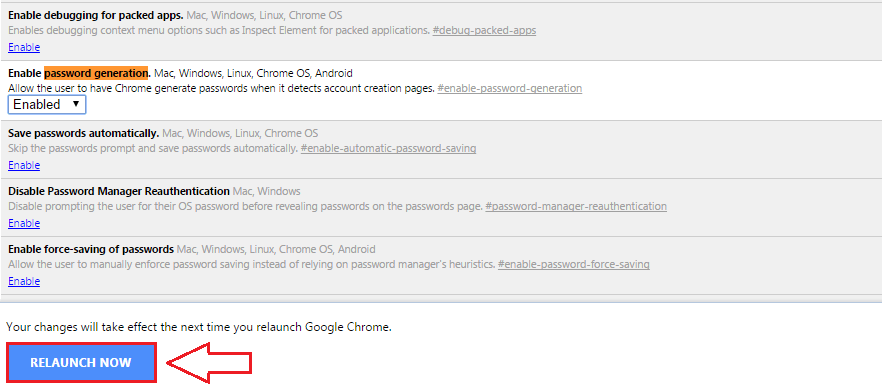
To je to. Sad kad god kliknete na Upišite lozinku okvir za tekst u trenutku prijave na bilo kojem web mjestu, Google Chrome dat će vam automatske prijedloge lozinki. Ove lozinke će biti Jaka prema zadanim postavkama, stoga ne morate brinuti o razini sigurnosti ovih lozinki. Dobra stvar je što se ne morate sjećati svih ovih lozinki. Google Chrome automatski će zapamtiti vaše generirane lozinke i sinkronizirati ih s ostalim uređajima. Nadam se da vam je članak bio zanimljiv i koristan.


